Word是很多小伙伴都在使用的一款文档编辑程序,在Word中,我们不仅可以对文档内容进行增减,还可以给文档设置背景图片或是添加表格、标题等内容。很多小伙伴在使用Word时都喜欢给文档设置不同的格式,例如有的小伙伴需要让文章的标题出现在每一页的开头,此时,我们可以右键单击标题样式,然后打开修改选项,在修改页面中我们进入段落设置页面,在该页面中将段前分页选项尽心勾选即可。有的小伙伴可能不清楚具体的操作方法,接下来小编就来和大家分享一下Word让标题放在一页的开头的方法。

1、第一步,我们先在电脑中找到需要设置的文字文档,右键单击该文档,然后选择“打开方式”,再点击“Word”选项

2、第二步,进入Word页面之后,我们在该页面中选中标题,然后在“开始”工具的子工具栏中右键单击样式选项

3、第三步,右键单击样式之后,我们在下拉列表中点击选择“修改”选项

4、第四步,进入修改页面之后,我们在左下角找到“格式”选项,点击打开该选项并在下拉列表中点击“段落”选项

5、第五步,进入段落页面之后,我们在该页面中先点击“换行和分页”选项,然后在页面中勾选“段前分页”选项,最后点击确定选项即可

以上就是小编整理总结出的关于Word让标题放在一页的开头的方法,我们用Word打开一个文字文档,选中文档中的标题,然后右键单击标题样式进入修改页面,在修改页面中我们点击格式下的段落选项,最后在段落页面中将“段前分页”选项勾选并点击确定选项即可,感兴趣的小伙伴快去试试吧。
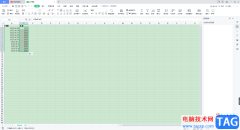 WPS Excel中快速提取年份的方法
WPS Excel中快速提取年份的方法
我们平时需要使用WPSExcel进行不同数据的编辑,比如我们会进行......
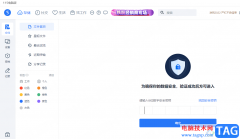 115网盘开启加密隐藏功能的方法
115网盘开启加密隐藏功能的方法
115网盘中的功能十分的丰富,在使用除了进出的文件保存、分享......
 显示器闪烁现象分析:显示器闪烁的原因
显示器闪烁现象分析:显示器闪烁的原因
显示器闪烁现象是一种常见的问题,许多用户在使用电脑时都会......
 magic4 pro价格详情
magic4 pro价格详情
此前荣耀magic4在海外进行了发布,不过国内还买不到,近日终于......
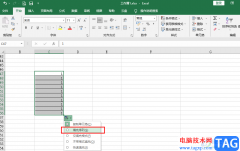 Excel下拉数字不递增的解决方法
Excel下拉数字不递增的解决方法
很多小伙伴之所以会选择使用Excel程序来编辑表格文档,就是因......

很多小伙伴在日常工作中都会需要使用到Word文档这款软件。在Word文档中我们可以根据需要对文字内容进行专业的格式处理。比如我们可以设置文字的字体字号,颜色,对齐等等格式。如果我们...
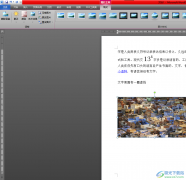
word软件给大家带来的便利是有目共睹的,给用户带来了许多的好处,当用户在word软件中编辑文档文件时,就会发现软件中的功能是很丰富实用的,用户根据自己的需要来找到相关功能来使用即...

我们在使用WPS的时候,会需要进行一些文档内容的编辑操作,有的时候,我们编辑出来的文档会需要进行相关的修订操作,比如将一些文字内容进行修改批注之后,让其中错误的内容有一个更正...

在使用word进行编辑文档的时候,发现有很多图片都是大小不一的,如果大家想要将图片设置统一大小,该怎么设置呢?现在小编就为大家带来了word图片设置统一大小的方法哦,有需要的朋友不要...

Word制图制表避免不了要用到绘图工具,Word绘图工具非常强大,我们可以用它画出各式各样的图案和线条,还可以给画出的图形涂上颜色。毕竟这个功能不是经常用到,所以知道的人也...

相信大家对于WPS这款软件已经有非常深刻的了解了,其中我们可以通过使用WPS中的Word文档进行编辑自己需要的资料内容,还可以进行页码的编辑,有的小伙伴想要设置其中一页的页码和前一页...
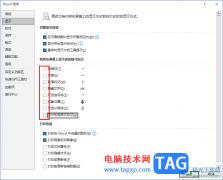
很多小伙伴在对文字文档进行编辑时都离不开Word程序,因为在Word程序中,我们可以给文档添加图片、图表以及形状等各种内容。在使用Word程序编辑文字文档的过程中,有的小伙伴可能会遇到打...

创建新文档时,首先应该考虑纸张和页边距的问题。否则,完成文档后再进行相关设置可能会引起文档中图片、表格等对象格式的混乱,直接影响到排版与美观。与页面设置相关的内容...
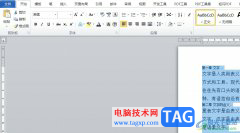
word是一款由微软公司发布的专业文字处理工具,为用户带来了许多的便利和好处,并且深受用户的喜爱,当用户在编辑文档文件时,会发现其中的功能是很强大的,用户可以对文字间距、页面...

在WPS文档中进行表格的插入和编辑是非常常见的操作,我们在表格中编辑文字内容的时候,为了让表格展示出来更加的美观和整洁,那么就会将表格中的文字进行调整一下大小、位置以及对齐等...

众所周知word软件是很多用户经常使用的一款办公软件,给用户带来了许多的好处和帮助,让用户顺利解决编辑问题的同时,也可以进一步提升自己的编辑速度,因此word软件受到了许多用户的欢...
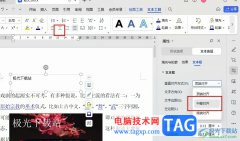
很多小伙伴之所以喜欢使用WPS来对文字文档进行编辑,就是因为WPS中的功能十分的丰富,我们在WPS中不仅可以在文字文档中添加图片、形状、文本框等内容,还可以根据自己的需求对其进行设置...

很多小伙伴在日常工作中都会需要使用到Word文档这款软件。在Word文档中我们可以根据需要对文字内容进行专业的格式处理。比如我们可以设置文字的字体字号,颜色,对齐等等格式。如果我们...

很多小伙伴在对文字文档进行编辑时都会选择使用Word程序,因为Word程序中的功能十分的丰富,并且操作简单。在Word程序中,我们可以对文字文档进行图片、图表、形状或是文本框等内容的添加...

很多小伙伴在对文字文档进行编辑时经常会需要在文档中插入各种内容,例如图标、表格或是图片等。有的小伙伴不知道该在哪里找到插入图片的工具,其实我们只需要点击打开Word程序中的“...